win10开启游戏模式 win10游戏模式怎么使用
更新时间:2024-10-09 09:48:32作者:jiang
Win10游戏模式是Windows 10操作系统中的一项功能,可以帮助玩家获得更流畅的游戏体验,通过开启游戏模式,系统会优先分配资源给正在运行的游戏程序,从而提高游戏的帧数和性能表现。要使用Win10游戏模式,只需在设置中找到游戏模式选项并将其开启即可。这个功能不仅适用于专业玩家,对于普通游戏爱好者也能在玩游戏时享受更加顺畅的体验。
操作方法:
1.在win10设置里面找到“游戏”,点开。
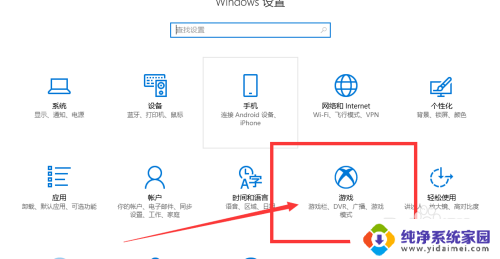
2.在“游戏”里面就可以看到一个“游戏模式”,点击进入。
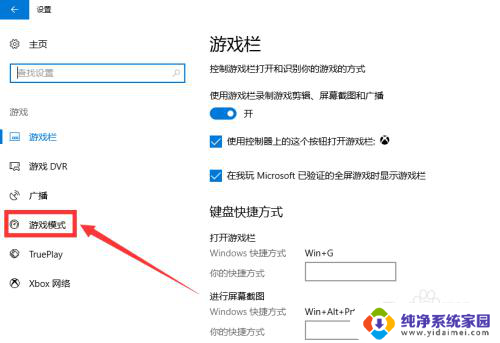
3.在游戏模式里面没有设置按钮,只有一个网页链接:了解有关游戏模式的详细信息。点击打开网页。
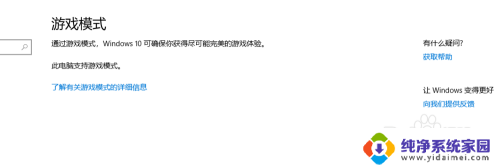
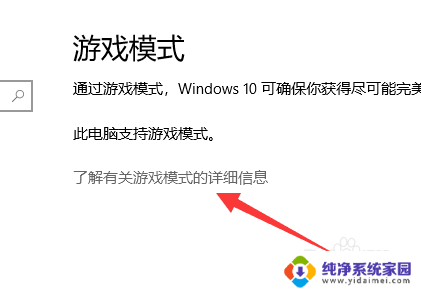
4.如图,官网介绍:在游戏中按win+G打开游戏录制工具。接着打开游戏模式按钮。win就是windows键,就是开始键。就是上面有个窗户样式的键。
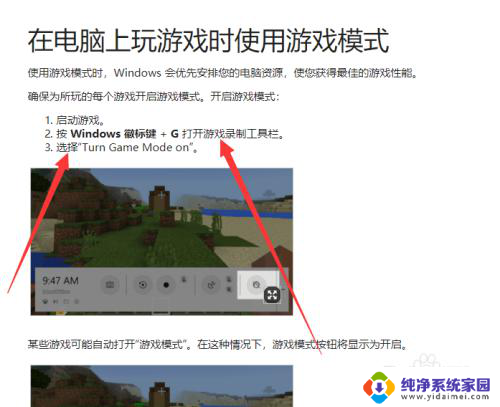
5.以我的世界为例,进入我的世界游戏,按win+G,打开游戏录制工具。
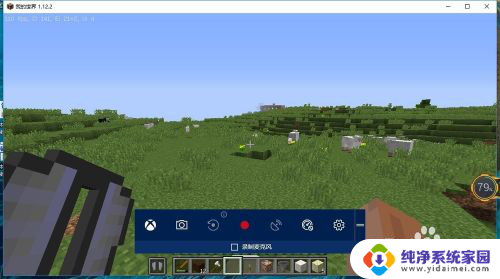
6.如图所示的按钮,这个就是游戏模式按钮。没有开启的时候上面会有一个“禁止”图样。
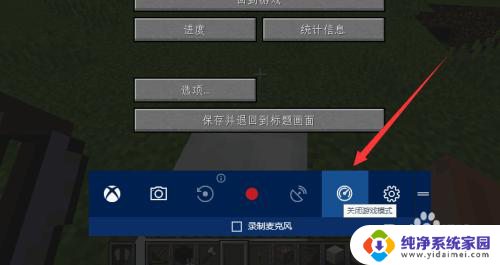
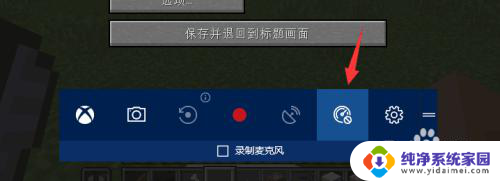
以上就是win10开启游戏模式的全部内容,如果有不清楚的用户可以按照以上小编提供的方法来操作,希望对大家有所帮助。
win10开启游戏模式 win10游戏模式怎么使用相关教程
- win10平板模式怎么开启 win10如何使用平板模式
- 电脑怎么开启护眼模式win10 如何在WIN10上开启护眼模式
- 电脑护眼模式怎么开win10 WIN10如何开启护眼模式
- 怎样打开平板电脑模式 win10如何启用平板电脑模式
- 电脑开启了安全模式怎么关闭 win10怎么关闭安全模式
- win10硬盘ahci模式 在Win10系统下怎样开启SATA硬盘的AHCI模式
- 红警窗口模式怎么设置 红警2 在win10下如何使用窗口模式
- 电脑屏幕的护眼模式怎么开启 Win10电脑护眼模式设置步骤
- win10没有卓越性能模式 win10卓越性能模式开启步骤
- 电脑开启飞行模式怎么关闭 Win10飞行模式如何关闭
- 怎么查询电脑的dns地址 Win10如何查看本机的DNS地址
- 电脑怎么更改文件存储位置 win10默认文件存储位置如何更改
- win10恢复保留个人文件是什么文件 Win10重置此电脑会删除其他盘的数据吗
- win10怎么设置两个用户 Win10 如何添加多个本地账户
- 显示器尺寸在哪里看 win10显示器尺寸查看方法
- 打开卸载的软件 如何打开win10程序和功能窗口